Edge瀏覽器怎麼卸載惡意插件? Edge瀏覽器惡意插件卸載方法介紹
- 王林轉載
- 2024-03-13 15:55:15755瀏覽
在使用Edge瀏覽器時,惡意外掛程式可能會給用戶帶來麻煩。 php小編柚子為您介紹如何卸載惡意插件,保障您的網路安全。操作簡單明了,讓您輕鬆擺脫惡意外掛程式的困擾。
Edge瀏覽器惡意外掛程式卸載方法介紹:
1、進入軟體,點選頁面右上角的「. . .」設定及其他選項,在下方給出的選項中選擇「擴充」。
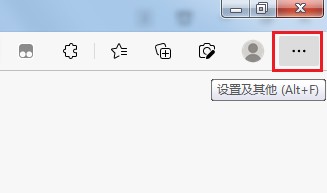
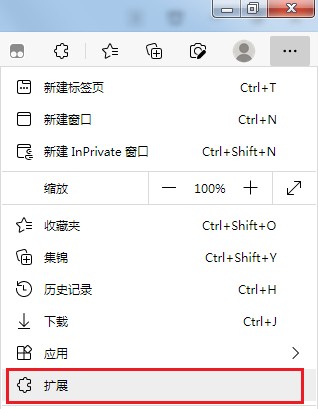
2、進入新介面後,找到“已安裝的擴充功能”,選擇需要卸載的擴充程序,點擊“刪除”選項。
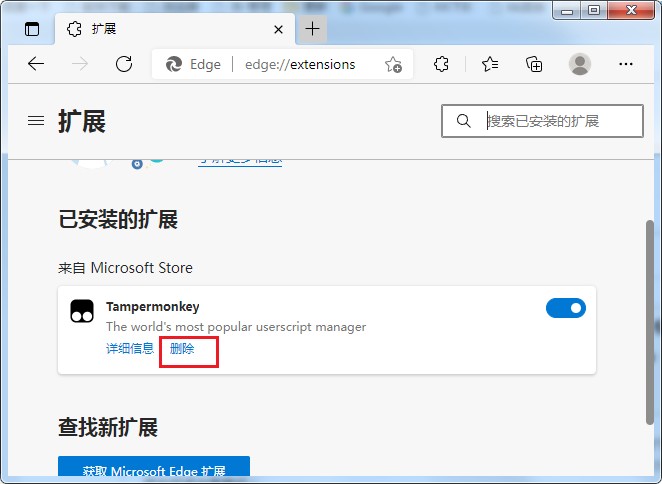
3、最後在彈出的提示視窗中點選「刪除」按鈕即可。
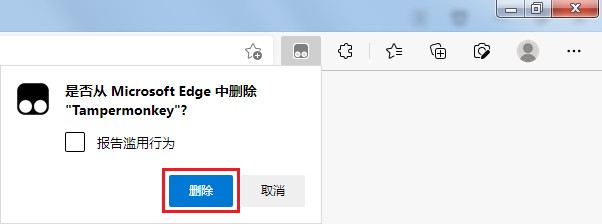
以上是Edge瀏覽器怎麼卸載惡意插件? Edge瀏覽器惡意插件卸載方法介紹的詳細內容。更多資訊請關注PHP中文網其他相關文章!
陳述:
本文轉載於:xitongzhijia.net。如有侵權,請聯絡admin@php.cn刪除

